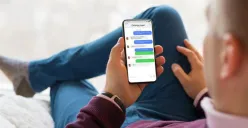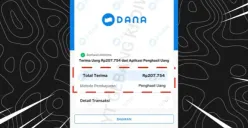Metode ini berlaku untuk sebagian besar model iPhone dan sering kali mampu mengatasi perangkat yang tidak merespons.
3. Gunakan Aplikasi Pemulihan Sistem (ReBoot)
Jika force restart tidak berhasil, pengguna dapat menggunakan bantuan perangkat lunak pihak ketiga seperti ReiBoot.
Aplikasi ini memungkinkan pengguna untuk memperbaiki lebih dari 150 jenis masalah pada iPhone tanpa menghapus data. Langkah-langkah penggunaan ReBoot adalah sebagai berikut:
- Unduh dan instal ReBoot di komputer.
- Sambungkan iPhone ke komputer menggunakan kabel data.
- Pilih opsi Standard Repair untuk menghindari kehilangan data.
- Jika perangkat tidak terdeteksi, masuk ke Recovery Mode sesuai petunjuk di layar.
- ReBoot akan mengunduh firmware yang sesuai dan memulai proses perbaikan perangkat.
- Proses ini bersifat aman dan dapat diterapkan pada semua model iPhone.
4. Pemulihan Nirkabel Melalui iPhone Lain (iOS 18 ke Atas)
Bagi pengguna iPhone 15 atau 16 dengan sistem operasi iOS 18 atau yang lebih baru, terdapat fitur pemulihan nirkabel yang memungkinkan perbaikan perangkat tanpa bantuan komputer. Proses ini memerlukan iPhone lain sebagai perangkat pendukung. Langkah-langkahnya:
- Tekan tombol daya pada iPhone yang bermasalah hingga logo Apple berkedip cepat, lalu lepaskan.
- Logo Apple akan muncul dan menghilang beberapa kali, lalu muncul halaman Wireless Restore.
- Pada iPhone pendukung, akan muncul notifikasi pop-up. Tekan Lanjutkan (Continue), masukkan kode verifikasi, dan pilih opsi System Recovery.
- Fitur ini memberikan alternatif praktis tanpa memerlukan perangkat komputer.
5. Hubungi Dukungan Resmi Apple
Apabila seluruh metode di atas tidak membuahkan hasil, pengguna disarankan untuk menghubungi Apple Support atau membawa perangkat ke Apple Authorized Service Provider guna mendapatkan penanganan teknis lebih lanjut.
Dengan menerapkan beberapa cara di atas, pengguna dapat dengan mudah mengatasi HP iPhone yang stuck di layar pembaruan.